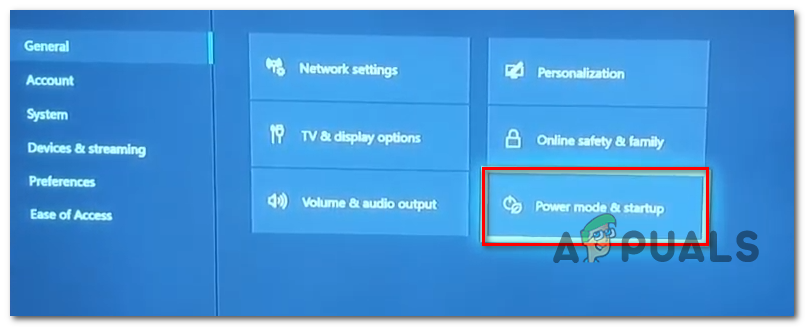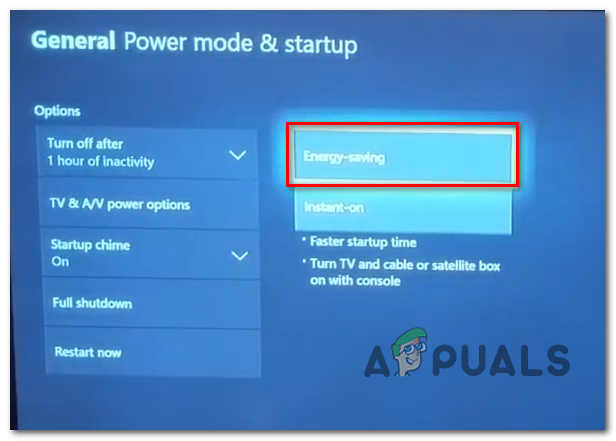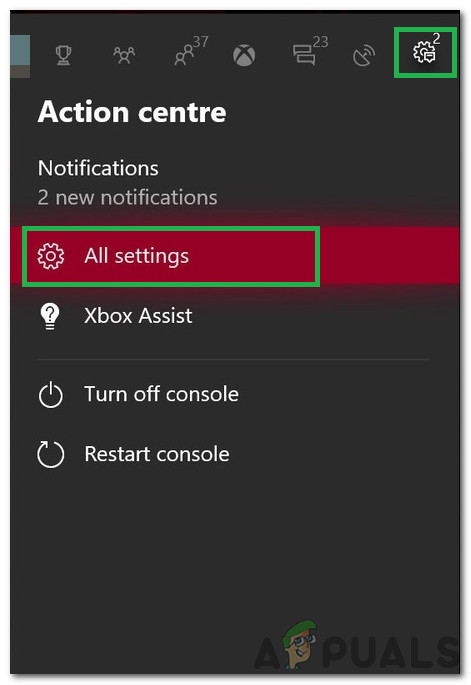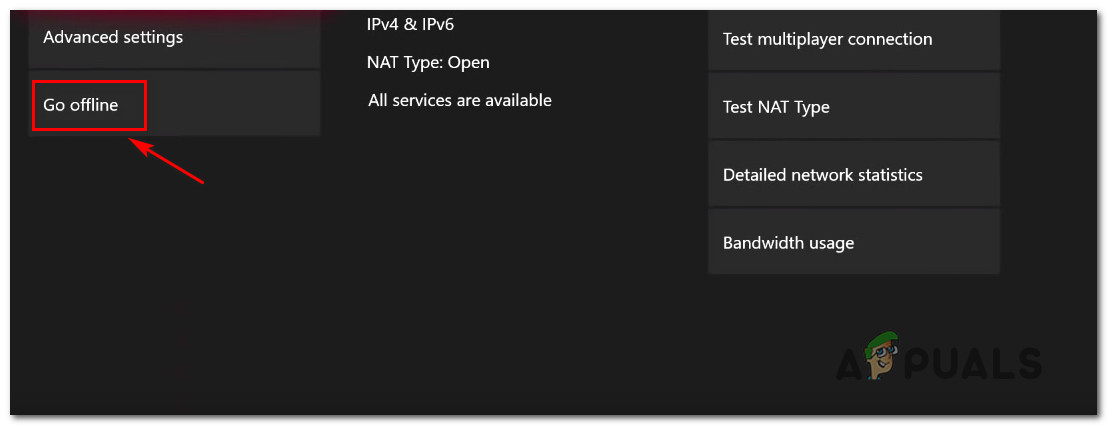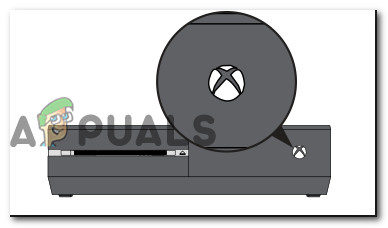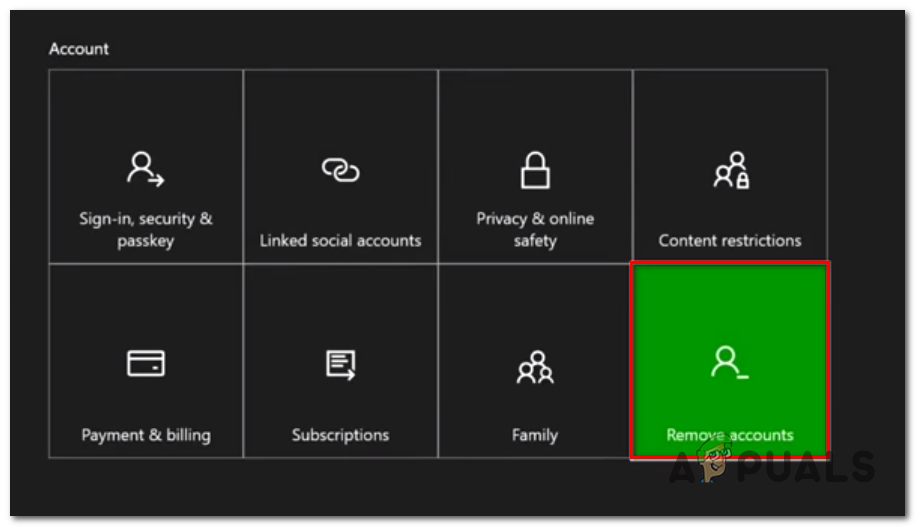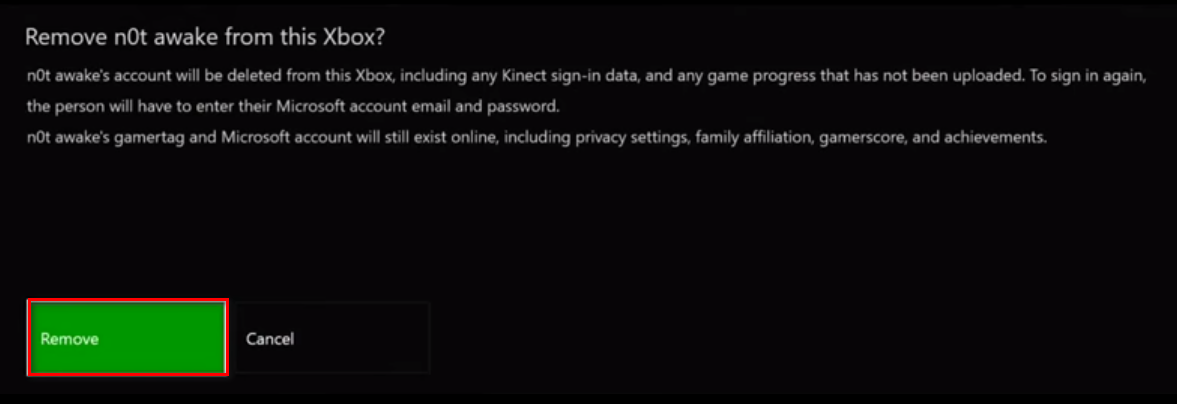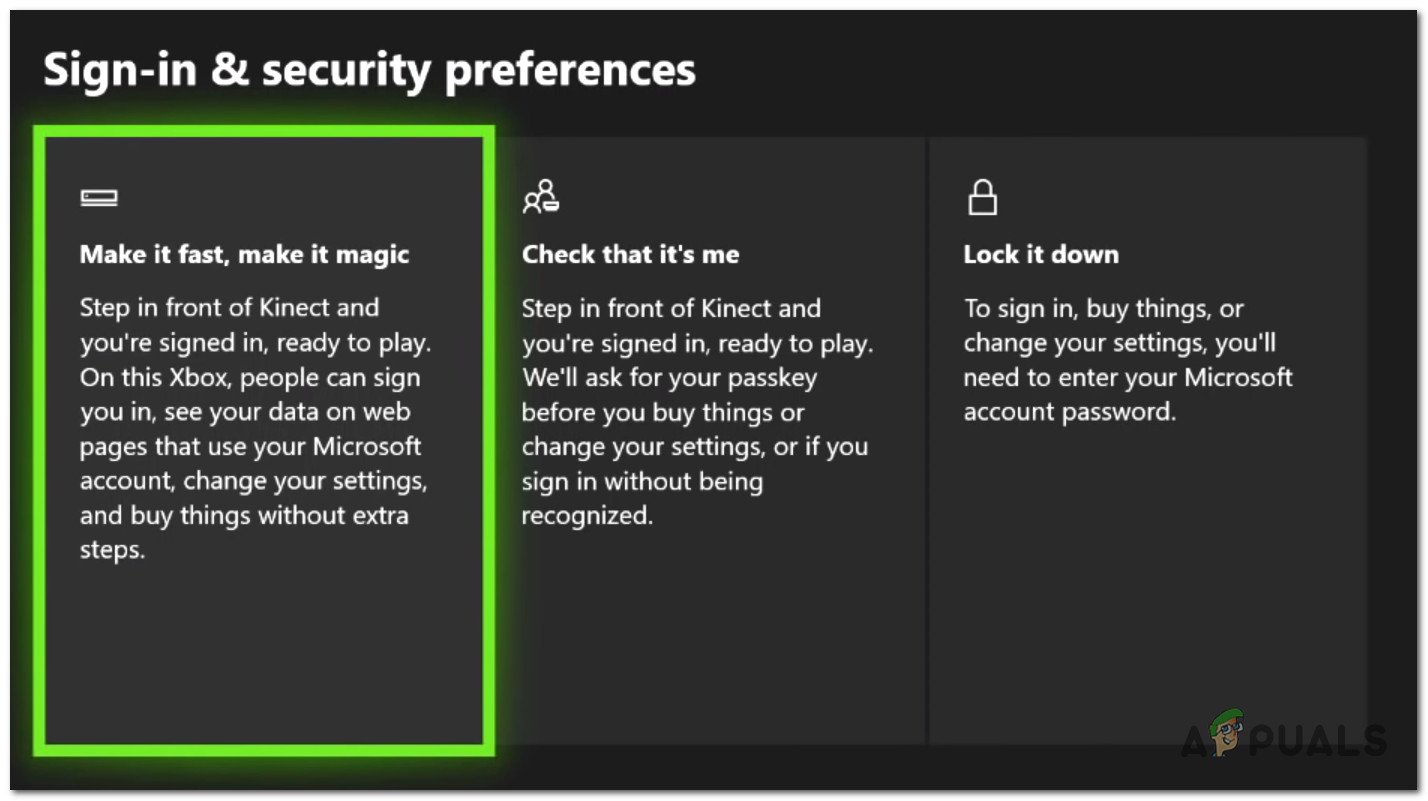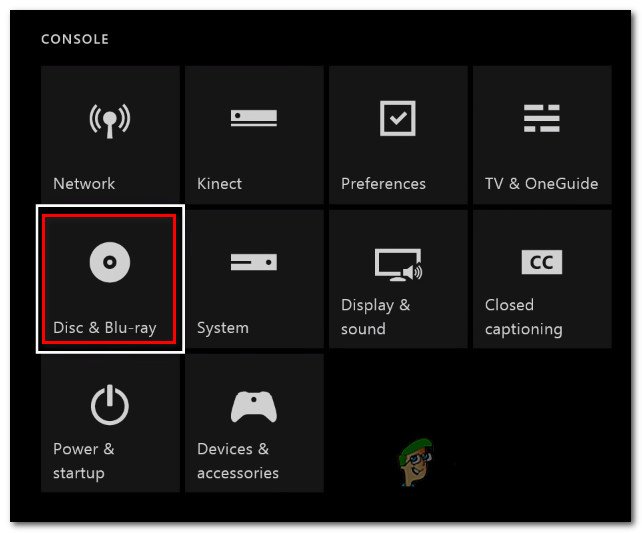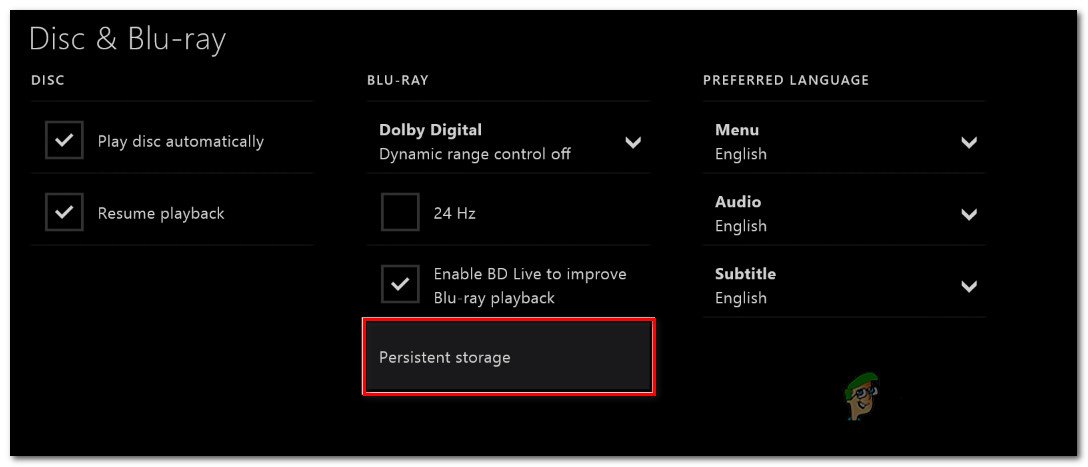Daži Xbox One lietotāji saskaras ar Kļūdas kods 0x82d40004 kad viņi mēģina palaist noteiktas lietojumprogrammas vai spēles. Dažos gadījumos ietekmētie lietotāji ziņo, ka problēma tiek ziņota par katru spēli - pat pēc spēles diska ievietošanas.

Xbox kļūdas kods 0x82d40004
Viens no visbiežāk sastopamajiem gadījumiem, kas galu galā radīs 0x82d40004 kļūda ir enerģijas režīms un startēšanas iestatījums, ko sauc par enerģijas taupīšanu. Dažiem lietotājiem, kuri cīnījās ar to pašu problēmu, ir izdevies to novērst, mainot opciju uz Instant-on.
Ja tas nedarbojas, pārbaudiet Xbox Live serveru pašreizējo statusu un pārbaudiet, vai Pirkumi un satura izmantošana pakalpojumam pašlaik ir problēmas. Ja rodas problēmas, konsole, iespējams, nevar pārbaudīt, vai jums ir tiesības atskaņot šo bibliotēkas vienumu. Ja apstiprināt servera problēmu, pārslēdziet konsoles režīmu uz Bezsaistes režīms ļaus jums apstiprināt savu spēļu bibliotēka lokāli.
Tomēr 0x82d40004 kļūda var rasties arī programmaparatūras neatbilstības vai bojāta vietējā profila dēļ. Šajā gadījumā, veicot jaudas pārslēgšanas procedūru vai atkārtoti pievienojot Microsoft kontu, jāizdzēš visi pagaidu dati, kas varētu izraisīt šo problēmu.
Ja šo kļūdu redzat tikai fiziska spēles diska ievietošanas laikā, vispirms notīriet Xbox One konsoles pastāvīgo kešatmiņu. Turklāt jums vajadzētu mēģināt notīrīt disku ar izopropilspirtu un veikt dažas darbības, lai noteiktu, vai optiskais disks nedarbojas.
1. metode: barošanas režīma maiņa uz tūlītēju ieslēgšanu
Kā izrādās, daudziem ietekmētajiem lietotājiem, kuri sastopas ar Kļūdas kods 0x82d40004 Xbox One šo problēmu galu galā izraisīja barošanas režīma un startēšanas iestatījums. Paturiet prātā, ka šī nav vienīgā problēma, ko rada enerģijas taupīšanas funkcijas, kas ieviestas Xbox One.
Ja šis scenārijs ir piemērots un barošanas režīms ir iestatīts uz Enerģijas taupīšana , jums vajadzētu būt iespējai novērst problēmu, mainot opciju uz Tūlītēja ieslēgšana .
Daudzi ietekmētie lietotāji ir ziņojuši, ka problēma tika pilnībā atrisināta pēc šo izmaiņu ieviešanas. Šeit ir īss soli pa solim, kā to izdarīt:
- Xbox One konsoles galvenajā informācijas paneļa izvēlnē nospiediet vadības ierīces izvēlnes ceļvedi un gaidiet, līdz tā parādās.
- Kad ceļveža izvēlne (kreisajā pusē) kļūst redzama, izmantojiet to, lai atlasītu Iestatījumi cilni (zobrata ikona), pēc tam piekļūstiet Iestatījumi ieraksts.

Piekļuve Xbox One izvēlnei Iestatījumi
- Kad esat nonācis iestatījumu izvēlnē, atlasiet vispārīgi cilni no vertikālās izvēlnes kreisajā pusē, pēc tam pārejiet uz labo sadaļu un piekļūstiet Strāvas režīms un startēšana opciju izvēlne.
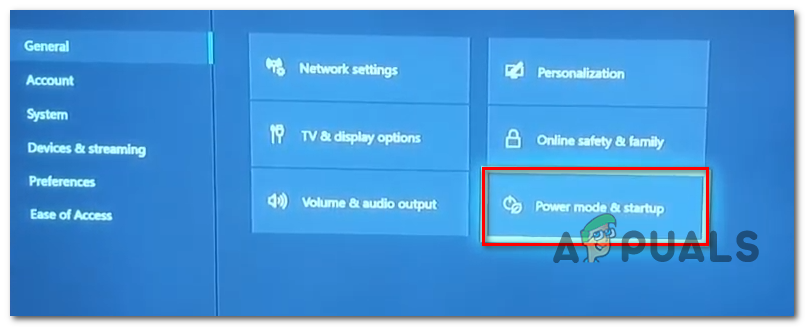
Piekļuve enerģijas režīma izvēlnei
- Iekšpusē Strāvas režīms un startēšana izvēlnē piekļūstiet nolaižamajai izvēlnei, kas saistīta ar Enerģijas režīms un mainīt to no Enerģijas taupīšana uz Tūlītēja ieslēgšana .
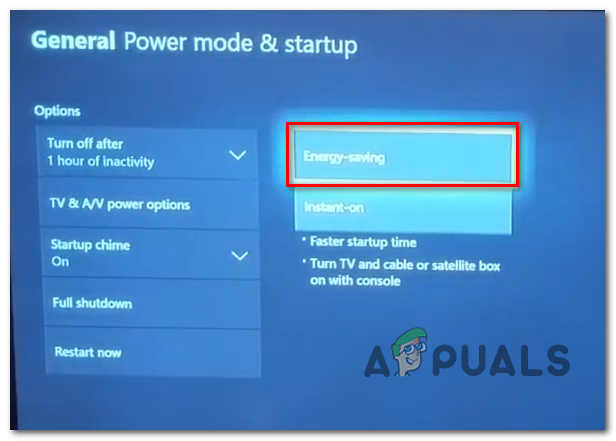
Noklusējuma enerģijas režīma maiņa uz Enerģijas taupīšana
- Pēc tam vienkārši veiciet regulāru konsoles restartēšanu un gaidiet, līdz tiks pabeigta nākamā startēšana.
- Mēģinājums palaist to pašu spēli, kas iepriekš aktivizēja 0x82d40004 kļūdas kods un pārbaudiet, vai problēma ir atrisināta.
Ja jūsu Xbox One konsolē joprojām tiek rādīts tas pats kļūdas kods, pārejiet uz nākamo iespējamo labojumu zemāk.
2. metode: servera problēmu pārbaude
Kā Microsoft ir apstiprinājis, 0x82d40004 kļūdas kods var būt arī servera problēmas rezultāts, kas neļauj gala lietotāju konsolēm pārbaudīt lietošanas tiesības. Tas ir vēl ticamāk, ja jūs saskaras tikai ar digitālo pirkumu problēmu.
Kā izrādās, vairāki skartie lietotāji, kuri agrāk saskārās ar šo problēmu, ir apstiprinājuši, ka problēmas radīja tieši viena Xbox Live pakalpojuma problēmas rezultāts (Pirkums un satura izmantošana) . Plānotais tehniskās apkopes periods vai cita neparedzēta problēma var beigties ar lietošanas tiesību pārbaudi.
Gadījumā, ja šķiet, ka šis scenārijs varētu būt piemērots, turpiniet izpētīt Xbox Live serveru statusu, piekļūstot šai saitei ( šeit ) un pārbaudiet, vai tādi ir pamatpakalpojumi nedarbojas.

Xbox Live pakalpojumu statusa pārbaude
Ja tikko veiktajā izmeklēšanā netika atklāta problēma ar Pirkumi un satura izmantošana pakalpojumu, varat šķērsot potenciālo vainīgo sarakstu servera problēmu.
Piezīme: Ja esat atklājis, ka Xbox Live pakalpojumā patiešām ir problēma, pagaidiet apmēram stundu un pārbaudiet vēlreiz, lai redzētu, vai problēma ir atrisināta. Papildus sekojiet 3. metode lai pārslēgtu konsoli uz bezsaistes režīmā .
Ja tas pats 0x82d40004 kļūdas kods joprojām notiek, un jūs esat atklājis, ka ar visiem Xbox Live pakalpojumiem nav problēmu, izlaidiet nākamo metodi un pārejiet tieši uz 4. metode .
3. metode: konsoles pārslēgšana bezsaistes režīmā
Ja iepriekš esat apstiprinājis, ka Pirkumi un satura izmantošana Tiešraides pakalpojumā pašlaik rodas problēmas, un jūs nevarat piekļūt saviem digitālajiem pirkumiem 0x82d40004 kļūdas kods, viens veids, kā apiet problēmu, ir pārslēgt konsoles režīmu uz Bezsaiste.
Šī darbība apiet dažas tiešsaistes īpašumtiesību verifikācijas, kas ir ļoti atkarīgas no Pirkumi un satura izmantošana pakalpojumu, kas varētu ļaut jums normāli piekļūt savai spēļu bibliotēkai.
Tomēr paturiet prātā, ka galu galā jūs zaudēsiet iespēju spēlēt daudzspēlētāju spēles un piekļūt jebkura veida saturam, kam nepieciešams savienojums ar Xbox Live serveri.
Ja esat gatavs pārslēgt konsoli bezsaistes režīmā, kamēr tiek labots Xbox Live ietekmētais pakalpojums, jums jādara:
- Nospiediet un turiet vadības pults Xbox pogu, lai atvērtu ceļvedi izvēlni. Pēc tam atlasiet zobrata ikonu, lai piekļūtu Iestatījumi cilni.
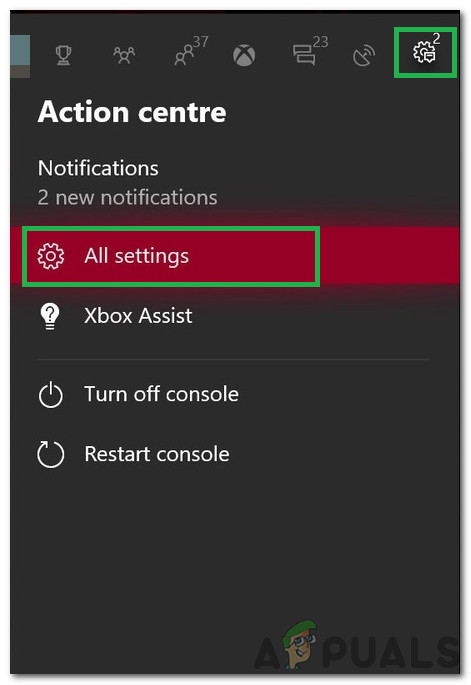
Noklikšķinot uz “Visi iestatījumi”
Kad esat atvēris iestatījumu izvēlni, piekļūstiet Tīkls apakšizvēlne. Pēc tam atlasiet Tīkla iestatījumi izvēlni un pieskarieties Dodieties bezsaistē .
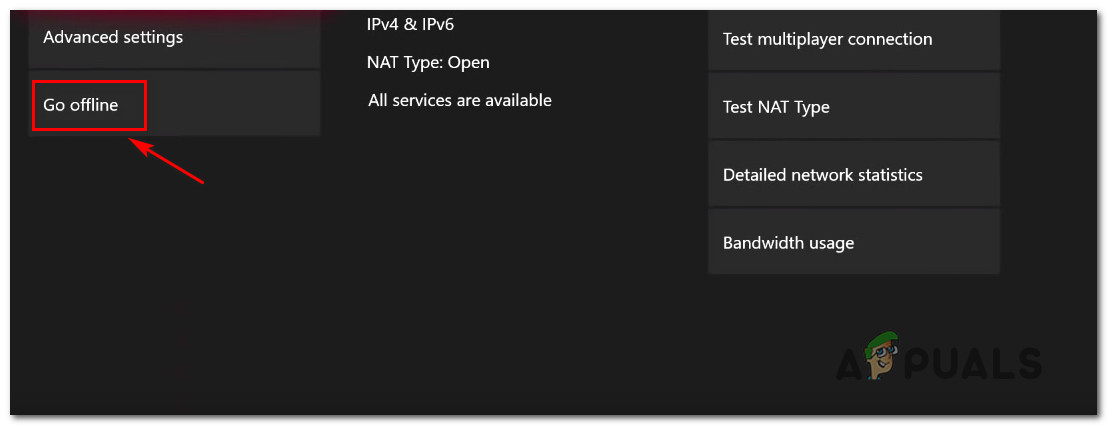
Dodieties bezsaistē Xbox One
- Kad esat to izdarījis, konsolei vietējā līmenī jāveic pirkumu verifikācija, un jums vajadzētu būt iespējai piekļūt digitālajiem pirkumiem bez problēmām.
Piezīme: Kad servera problēma ir novērsta, pārveidojiet iepriekš minētās darbības, lai ļautu konsolei atkal izveidot savienojumu ar Xbox Live pakalpojumu.
Gadījumā, ja šī metode nebija piemērojama vai jūs joprojām saskaras ar 0x82d40004 kļūdas kods pat pēc tam, kad esat iespējojis bezsaistes režīmu, pārejiet uz nākamo iespējamo labojumu zemāk.
4. metode: jaudas cikliskas procedūras veikšana
Ja neviena no iepriekšminētajām metodēm nav palīdzējusi jums atklāt vainīgo, kas to izraisījis 0x82d40004 kļūda, visticamāk, jūs redzat kļūdu kāda veida programmaparatūras neatbilstības dēļ - it īpaši, ja šī problēma sāka parādīties pēc atjauninājuma (vai neveiksmīga atjauninājuma) instalēšanas.
Ja šķiet, ka šis scenārijs varētu būt piemērojams, iespējams, problēmu var novērst, veicot jaudas ciklu - šī darbība galu galā iztukšos jūsu Xbox One konsoles jaudas kondensatorus, kas galu galā novērsīs lielāko daļu programmaparatūras - saistītie jautājumi, kas varētu izraisīt šo konkrēto rīcību.
Šeit ir īss ceļvedis, kas ļaus jums veikt jaudas pārslēgšanas procedūru Xbox One konsolē:
- Vispirms pārliecinieties, ka konsole ir ieslēgta (nevis ziemas guļas stāvoklī) un pilnībā sāknēta.
- Pēc tam nospiediet un turiet pogu On / Off Xbox (konsolē). Turiet to nospiestu vairāk nekā 10 sekundes vai līdz redzat, ka priekšējais LED pārstāj mirgot. Kad esat to redzējis, atlaidiet pogu.
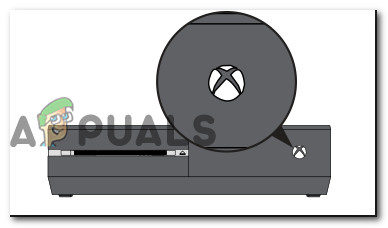
Veiciet Xbox One cieto atiestatīšanu
- Pēc izslēgšanas pabeigšanas fiziski atvienojiet strāvas kabeli no strāvas kontaktligzdas un pagaidiet veselu minūti, pirms to atkal pievienojat.
- Ieslēdziet konsoli parastajā režīmā un pagaidiet, līdz tiks pabeigta tīkla startēšana. Ja redzat sākotnējā animācijas logotipa parādīšanos, jaudas pārslēgšanas procedūra bija veiksmīga.
- Kad sāknēšanas secība ir pabeigta, mēģiniet palaist spēli vai lietojumprogrammu, kas iepriekš aktivizēja 0x82d40004 un pārbaudiet, vai problēma tagad ir atrisināta.
Gadījumā, ja tā pati problēma joprojām pastāv, pārejiet uz nākamo iespējamo labojumu zemāk.
5. metode: Xbox konta atkārtota pievienošana
Vēl viens potenciālais vaininieks, kas galu galā var izraisīt 0x82d40004 kļūdas kods ir bojāts Xbox profils (pagaidu dati, kas saglabāti savienotajam Xbox kontam). Ja šis scenārijs ir piemērojams, jums vajadzētu būt iespējai novērst problēmu, izdzēšot vietējo profilu un vēlreiz ar to parakstoties, lai notīrītu pagaidu datus un atkārtoti sinhronizētu visus failus.
Vairāki ietekmētie lietotāji ir apstiprinājuši, ka šī darbība beidzot ļāva viņiem normāli piekļūt savai spēļu bibliotēkai.
Šeit ir īss ceļvedis, kas ļaus jums atkārtoti pievienot savu Xbox kontu:
- Pārliecinieties, vai redzat Xbox One galveno informācijas paneli.
- Nospiediet kontrollera pogu Xbox, lai atvērtu ceļveža izvēlni, pēc tam atlasiet aktīvo profilu un izmantojiet Izrakstīties opcija.

Izrakstīšanās no sava aktīvā Xbox konta
- Kad esat veiksmīgi izrakstījies no sava konta, jums jāveic darbības, lai to noņemtu. Lai to izdarītu, vēlreiz piekļūstiet izvēlnei Iestatījumi un dodieties uz Konti vertikālās izvēlnes cilni (kreisajā pusē). Pēc tam pārejiet uz ekrāna labo sadaļu un izmantojiet Noņemt kontus opcija no opciju saraksta (sadaļā Konts).
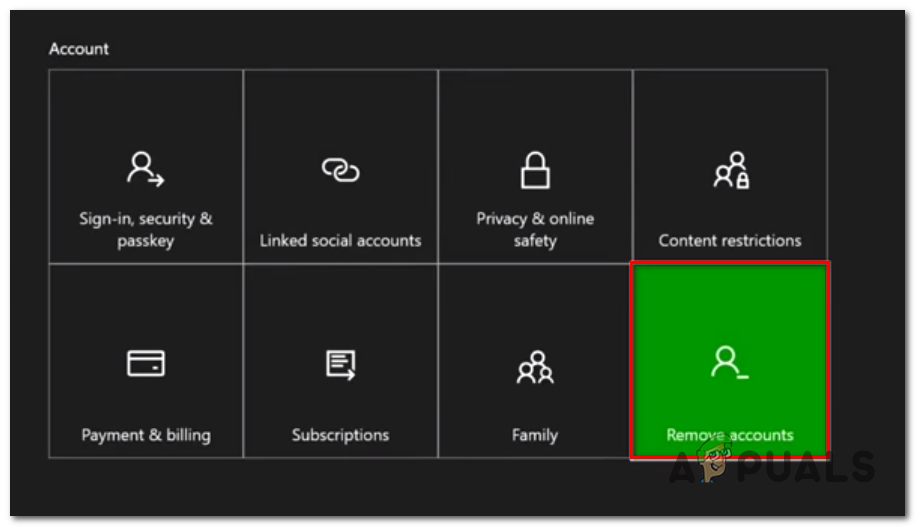
Piekļuve izvēlnei Noņemt kontus
- Nākamajā ekrānā atlasiet kontu, kuru vēlaties noņemt, pēc tam apstipriniet, izmantojot Noņemt pogu.
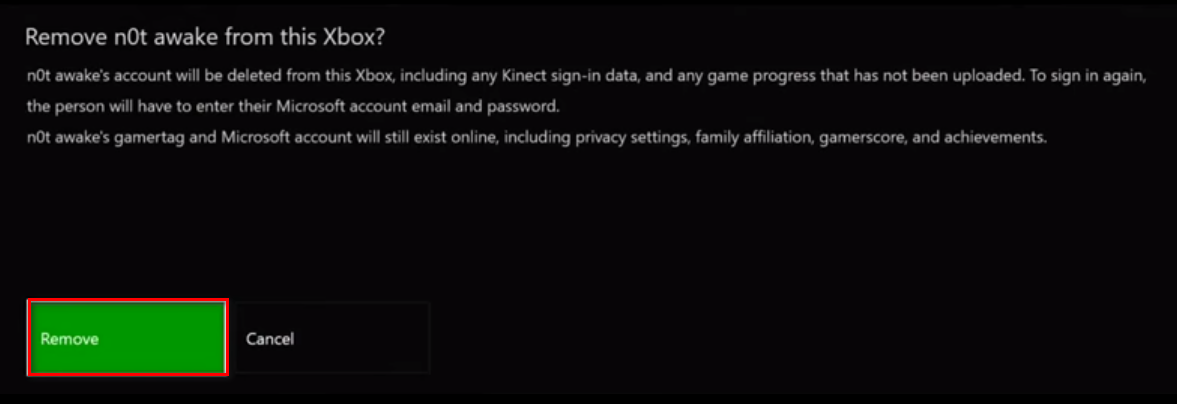
Notiek pievienotā konta noņemšana
- Kad izdosies veiksmīgi noņemt savu kontu, atgriezieties pierakstīšanās lapā, atkārtoti pievienojiet kontu un iestatiet atbilstošās drošības preferences.
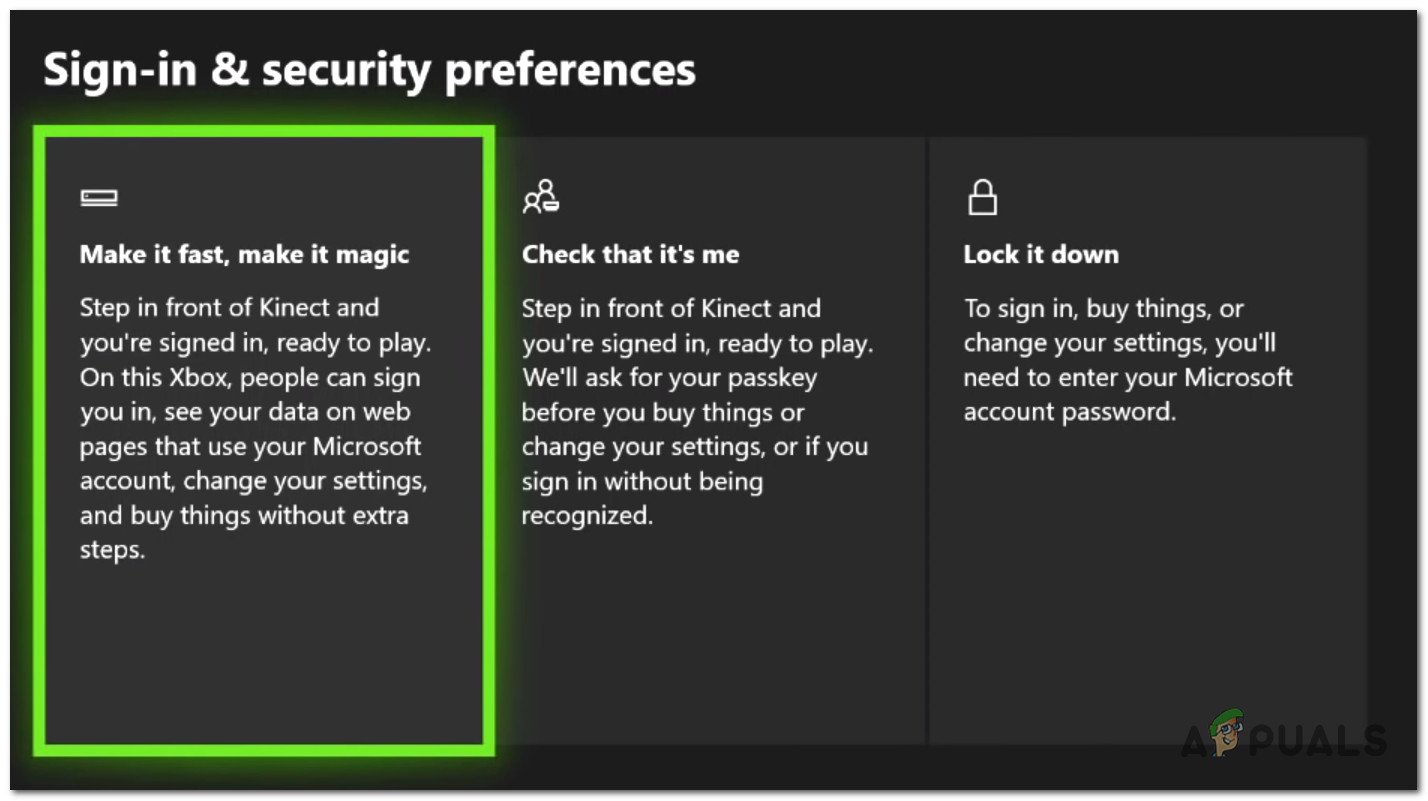
Pierakstīšanās un drošības preferenču iestatīšana
- Pagaidiet, līdz pierakstīšanās process ir pabeigts, un pēc tam palaidiet to pašu spēli vai lietojumprogrammu, kas iepriekš aktivizēja 0x82d40004 kļūda.
Piezīme: Šī darbība var aizņemt vairāk laika nekā parasti, jo visi datu biti ir jāinhronizē.
Gadījumā, ja tas pats kļūdas ziņojums joprojām pastāv, pārejiet uz nākamo iespējamo labojumu zemāk.
6. metode: noturīgas kešatmiņas notīrīšana (ja piemērojams)
Ja rodas problēma tikai tad, kad mēģināt atskaņot saturu, kas tiek glabāts Blu-Ray diskos, iespējams, ka saskaraties ar 0x82d40004 kļūdas dēļ bojāti dati atrodas mapē Persistent Storage, kuru Xbox One uztur fiziskiem datu nesējiem.
Ja šis scenārijs ir piemērojams, jums vajadzētu būt iespējai novērst problēmu, piekļūstot konsoles iestatījumiem un notīrot pastāvīgo krātuves kešatmiņu. Paturiet prātā, ka pastāvīgā krātuve galvenokārt satur pagaidu datus, kuriem jābūt viegli pieejamiem, tāpēc, notīrot kešatmiņu, nezaudēsit datus vai iestatījumus.
Šeit ir īss ceļvedis par Xbox One pastāvīgās krātuves notīrīšanu:
- No galvenā Mērinstrumentu panelis Xbox One, nospiediet sava kontrollera ceļvedi un piekļūstiet Iestatījumi izvēlne (zobrata ikona).

Piekļuve Xbox One izvēlnei Iestatījumi
- Iekšpusē Iestatījumi izvēlni, dodieties uz Konsoles iestatījumi un piekļūt Disks un Blu-Ray ekrāna labajā sadaļā.
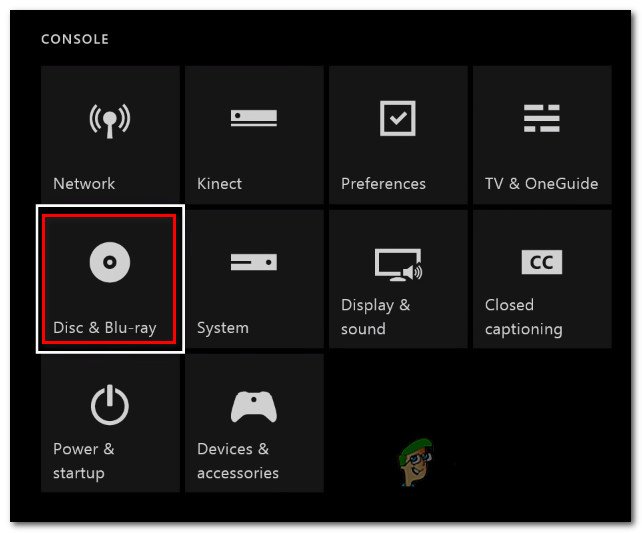
Piekļuve izvēlnei Disk & Blu-Ray
- Iekšpusē Disks un Blu-Ray izvēlni, piekļūstiet Noturīga uzglabāšana izvēlne (zem Blu-Ray ).
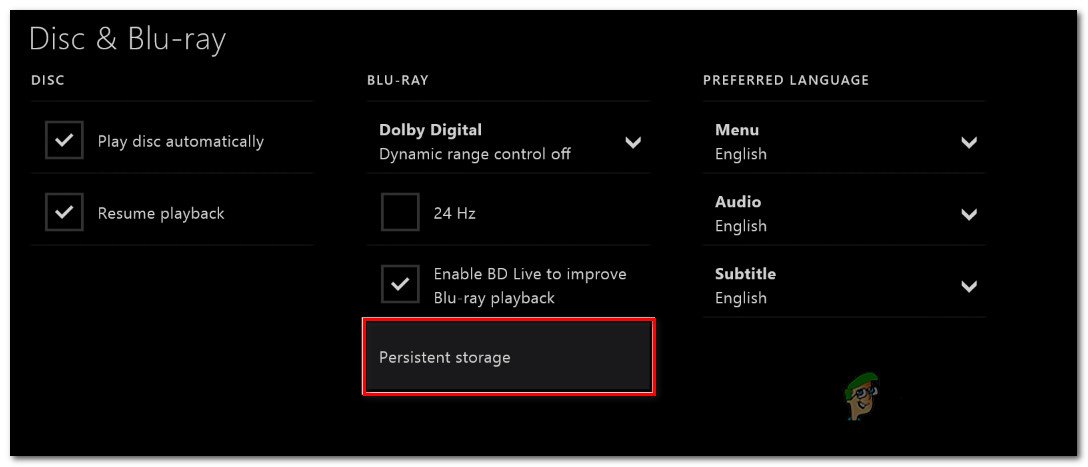
Piekļuve izvēlnei Pastāvīgā krātuve
- Pēc tam izmantojiet Skaidrs Noturīgs uzglabāšana opciju un gaidiet operācijas pabeigšanu.
- Restartējiet konsoli un pārbaudiet, vai problēma ir novērsta nākamajā sistēmas startēšanas reizē.
Gadījumā, ja jūs joprojām saskaras ar 0x82d40004 kļūdu, pārejiet uz nākamo iespējamo labojumu zemāk.
7. metode: netīra Blu-ray diska tīrīšana
Ja neviena no iepriekšminētajām metodēm nav ļāvusi novērst problēmu un jūs sastopaties tikai ar fiziskām spēlēm, iespējams, jums ir darīšana ar netīru vai bojātu disku vai arī jūsu optiskais disks nedarbojas pareizi.
Ja disks agrāk darbojās, apsveriet iespēju to notīrīt no putekļiem, kas varētu traucēt optisko bloku to nolasīt. Ideāls veids, kā to izdarīt, ir izopropilspirts un mīksts audums. Tā kā izopropilspirts izžūst ļoti ātri, jums nav jāuztraucas par to, ka atstājat blakus produktus, kas varētu sabojāt jūsu optisko disku.
Bet paturiet prātā, ka, ja problēmu izraisa dziļa skrāpēšana, šī darbība nebūs efektīva.
Šeit ir īss ceļvedis par tīrīšanu Blu-Ray disks no putekļiem:
- Sāciet ar izopropilspirta apsmidzināšanu uz mīksta auduma un sāciet berzēt disku ar apļveida kustību (no iekšpuses uz ārpusi).

Blu-Ray diska tīrīšana
- Kad esat pabeidzis tīrīšanas procesu, nosusiniet to ar gaisu ne vairāk kā 10 sekundes vietā, kur nav putekļu.
- Ievietojiet disku atpakaļ Xbox One konsolē un pārbaudiet, vai optiskais diskdzinis to izdodas nolasīt.
Gadījumā, ja tā pati problēma joprojām pastāv, visticamāk, ka jums ir darīšana ar bojātu optisko bloku. Dažiem lietotājiem, kuri sastopas ar vienu un to pašu problēmu, ir izdevies tikt pāri šai problēmai, nedaudz noliekot Xbox konsoles priekšpusi, lai priekšpuse būtu gaisā - tas piespiedīs disku nedaudz vairāk atgriezties diskā.
Turklāt jūs varat mēģināt turēt disku ar roku sekundi vai divas, kamēr tas mēģina to ievilkt.
SVARĪGS: Ja kāds no šiem pēdējiem darbiem jums darbojas, jums vajadzētu sākt apsvērt optiskā diska nomaiņu. Galu galā jūsu diskdzinis izzudīs.
Tagi Xbox One Lasītas 8 minūtes